Cómo crear un cupón de próximo pedido en WooCommerce
Publicado: 2020-04-01Retener su base de clientes existente es más importante de lo que piensa. Puede asegurar una gran cantidad de ventas al hacerlo. Pero, si le resulta difícil hacer que sus clientes regresen a su tienda, aquí hay algo que puede probar: ofrecer cupones para el próximo pedido en su tienda.
Estos cupones persuaden a sus clientes existentes para que realicen más compras en su tienda. Este artículo ha cubierto todo lo que necesita saber sobre los cupones del próximo pedido, como cómo funciona, cómo puede habilitarlo en su tienda y más.
¿Cómo funciona este cupón en su tienda WooCommerce?
Los cupones de pedido siguiente son cupones que se aplican únicamente al carrito de un cliente que ha realizado una compra anterior en la tienda. Estos cupones de nivel avanzado son una forma muy poderosa de garantizar la retención de clientes en su tienda WooCommerce.
Puede notificar a sus clientes sobre el cupón enviándolo junto con el correo electrónico de finalización del pedido de su compra anterior en su tienda. Además de los correos electrónicos, puede utilizar cualquier otro método de comunicación para informar a sus clientes sobre la oferta y hacer que canjeen el cupón lo más rápido posible.
Con este cupón, puede asegurarse de que cada cliente que realice al menos una sola compra en su tienda sea el mejor objetivo para alentar más compras en su tienda.
Puede hacer que el próximo cupón de pedido sea tan tentador para sus clientes que los empuje a realizar la próxima compra más rápido para canjear el cupón. Piense en cuántas ventas más puede obtener simplemente habilitando el próximo cupón de pedido en su tienda WooCommerce.
Si desea probar este cupón en su tienda WooCommerce, aquí hay una solución inteligente para ayudarlo.
Smart Coupons for WooCommerce es un excelente complemento con una interfaz de usuario simple y fácil para ayudarlo a configurar estos cupones y hacer mucho más.
Una vez que instale y active el complemento en su tienda WooCommerce, puede seguir los pasos a continuación para habilitar los próximos cupones de pedido en él.
Configuración de cupones de próximo pedido en su tienda
El complemento le permite configurar cupones de próximo pedido en su tienda WooCommerce siguiendo dos simples pasos. Aquí están.
Paso 1: Asigne un nombre a su cupón y elija un tipo de descuento y una cantidad.
Ve a WooCommerce > Cupones
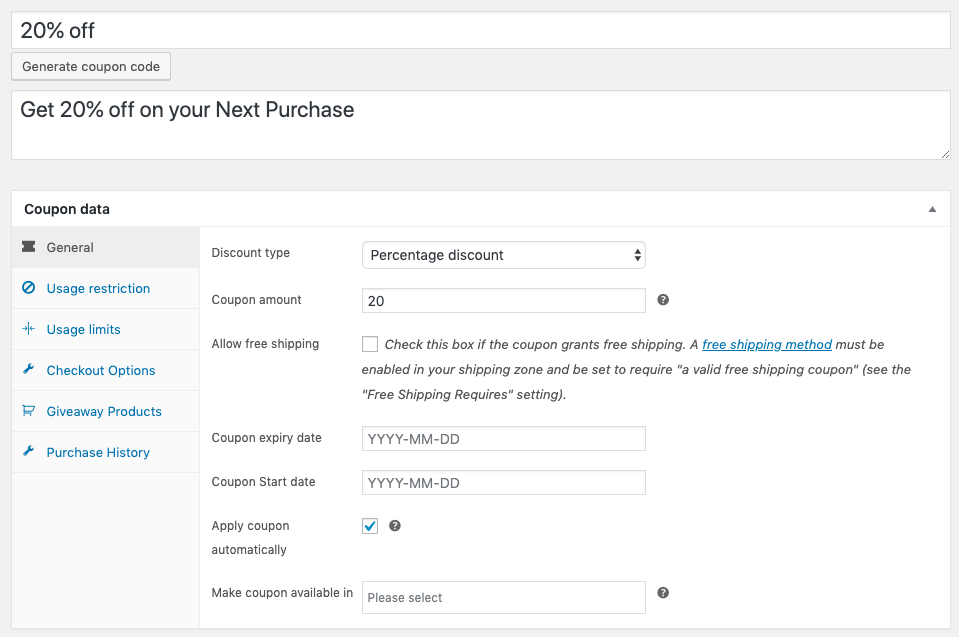
Puede agregar configuraciones adicionales al cupón como desee y pasar a la pestaña Historial de compras para configurar el cupón de primer pedido.
Paso 2: Configuración del próximo cupón de pedido
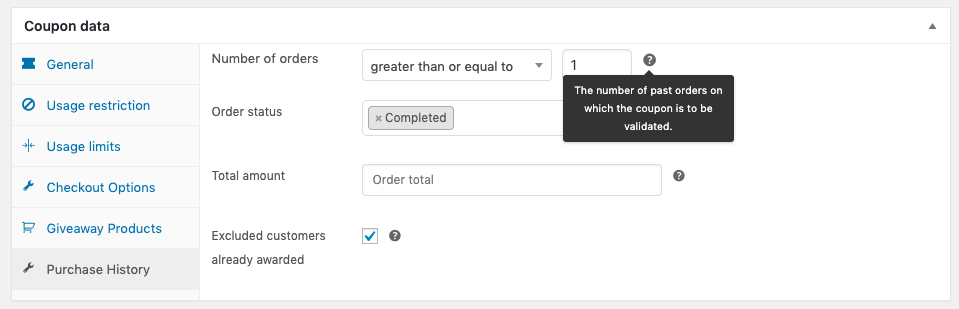
Número de pedidos – Para habilitar el cupón de próximo pedido el cliente debe haber realizado al menos una compra. Por lo tanto, elija el número de pedidos igual o mayor que uno en el menú desplegable.
Estado del pedido: seleccione el estado del pedido como completado en el menú desplegable para que el cupón se aplique solo a los pedidos completados. Si se deja en blanco, el cupón se aplicará a todos los estados de pedido.
Importe total: puede dejar este campo vacío ya que este cupón no tiene en cuenta el importe del pedido.
Excluir clientes ya premiados: debe habilitar esta casilla de verificación para restringir la aplicación del cupón a los clientes que ya han utilizado este cupón.
Ahora publica el cupón.
Ahora su tienda está lista para ofrecer cupones para el próximo pedido a sus clientes.
El simple hecho de aprovechar los cupones del próximo pedido no ayudará a su tienda a llevar a sus clientes de regreso a su tienda. Como dije antes, deberían ser lo suficientemente tentadores como para traerlos de vuelta.
Cómo aumentar la capacidad de canje de los cupones de próximo pedido en su tienda
Para aumentar la capacidad de canje de los cupones del próximo pedido, puede probar las siguientes técnicas en su tienda con la ayuda de las otras excelentes funciones que ofrece este complemento.

1) Pruebe las ofertas de período limitado
Puede configurar cupones de próximo pedido con un período de tiempo limitado. Una vez pasada la fecha de caducidad, los cupones no se aplicarán. Esto definitivamente empujará a sus clientes a completar la compra lo antes posible.
Puede crear ofertas de período limitado en su tienda al proporcionar una fecha de inicio y una fecha de vencimiento del cupón en la pestaña general en la sección de datos del cupón.
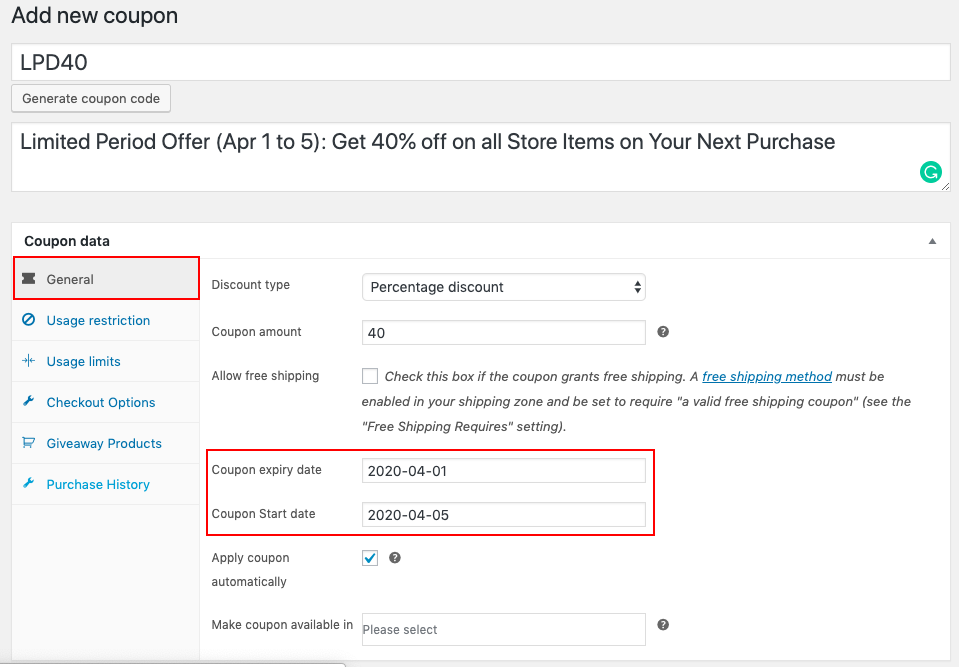
2) Habilite el código QR para los cupones del próximo pedido
La creación de cupones para el próximo pedido en forma de códigos QR puede brindarle una excelente tasa de conversión. De esta manera, sus clientes no tendrán que recordar el código de cupón o canjearlo visitando su tienda nuevamente. Simplemente escaneando el código QR se aplicará el cupón del próximo pedido y podrán realizar el pago fácilmente en poco tiempo.
Para habilitar los cupones de código QR, debe agregar otro complemento a su tienda: Cupones de URL para WooCommerce. Es un complemento para Smart Coupon Plugin para WooCommerce y, por lo tanto, es compatible.
Estos son los pasos que debe seguir para habilitar el código QR para los cupones del próximo pedido.
Paso 1: agregue un nuevo código de cupón y una descripción.

Paso 2: elija un tipo de descuento y un monto de descuento, etc.
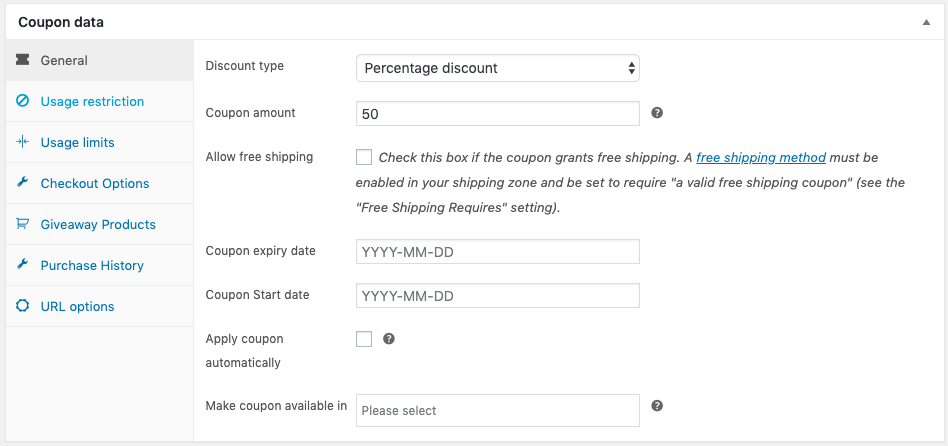
Puede hacer uso de las otras funciones que desee para crear un cupón avanzado para el próximo pedido.
Paso 3: Configure el cupón del próximo pedido
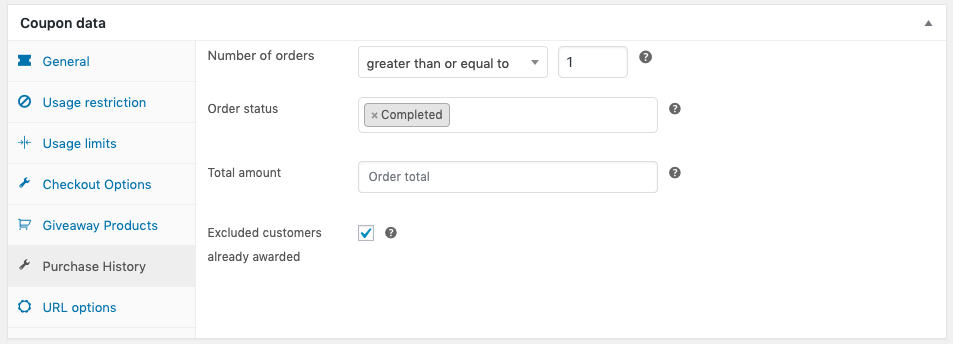
Paso 4: Configure el cupón de código QR (aquí, el próximo cupón de pedido configurado se vinculará a un código QR)
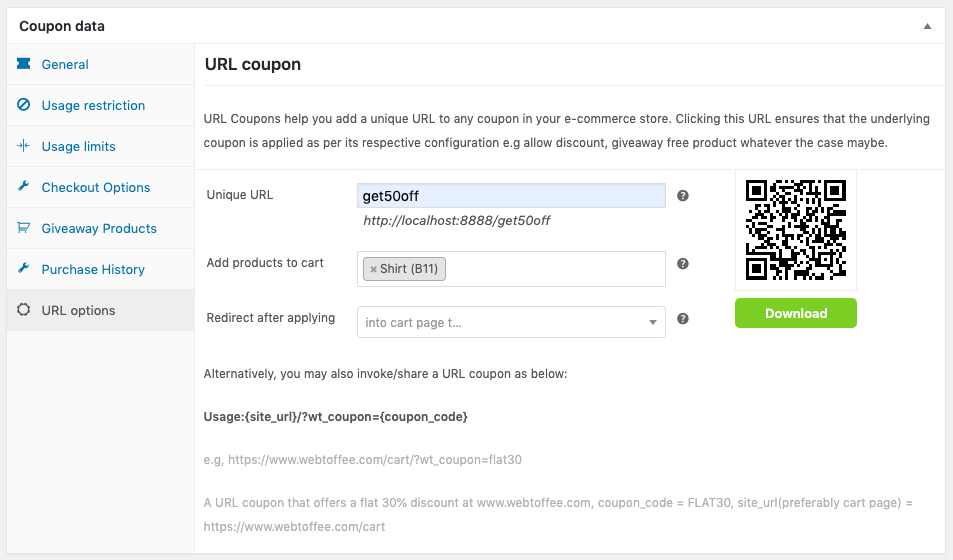
Una vez que publique el cupón, podrá descargar el código QR y agregarlo al correo electrónico para sus clientes. Podrán escanearlo rápidamente y canjear el cupón.
Para obtener más información sobre cómo habilitar los cupones QRcode en su tienda WooCommerce, puede consultar aquí.
3) Ofrezca envío gratuito junto con el cupón
A veces, un trato doble puede ser un tirador de personas real. Habiendo comprado un producto recientemente en la misma tienda, los clientes dudarán un poco en hacer otra compra y pagar los gastos de envío nuevamente. Puedes evitar esta situación ofreciendo envío gratuito junto con el cupón.
Puede habilitar la oferta de envío gratuito para sus cupones seleccionando la casilla de verificación de envío gratuito en los datos generales del cupón.
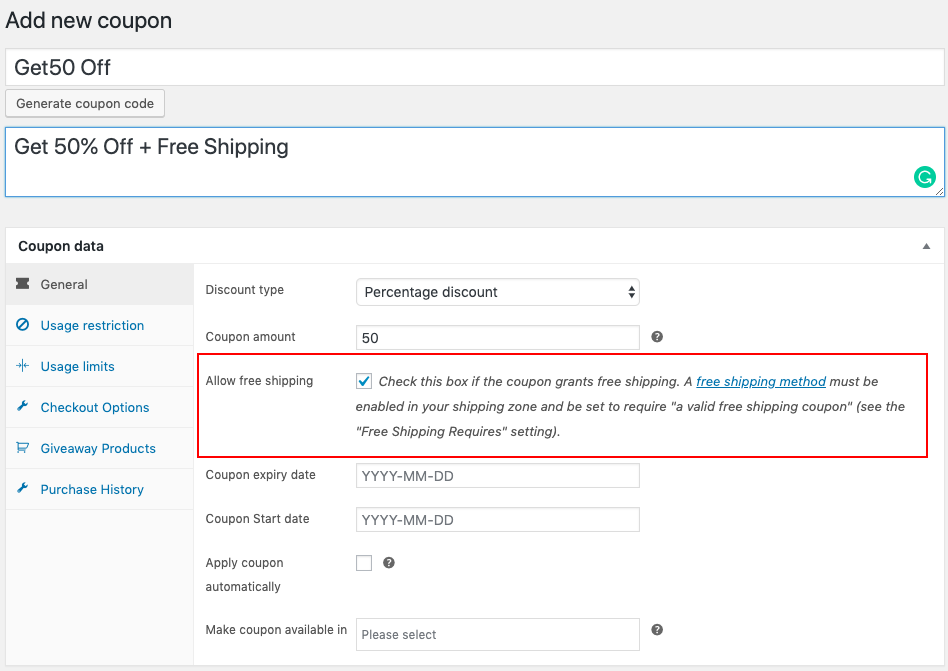
Conclusión
Encontrar la estrategia correcta y llevarla a cabo de la mejor manera posible es esencial para llevar tu tienda WooCommerce a mayores alturas. El cupón de próximo pedido es una de esas estrategias que, si se aplica de manera efectiva, puede traer grandes beneficios a su tienda. Espero que este artículo le haya resultado útil para aprender sobre los cupones de próximo pedido, sus beneficios y cómo puede aplicarlos en su tienda, etc.
